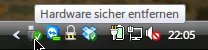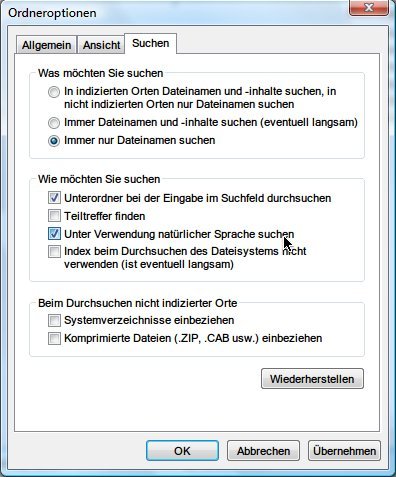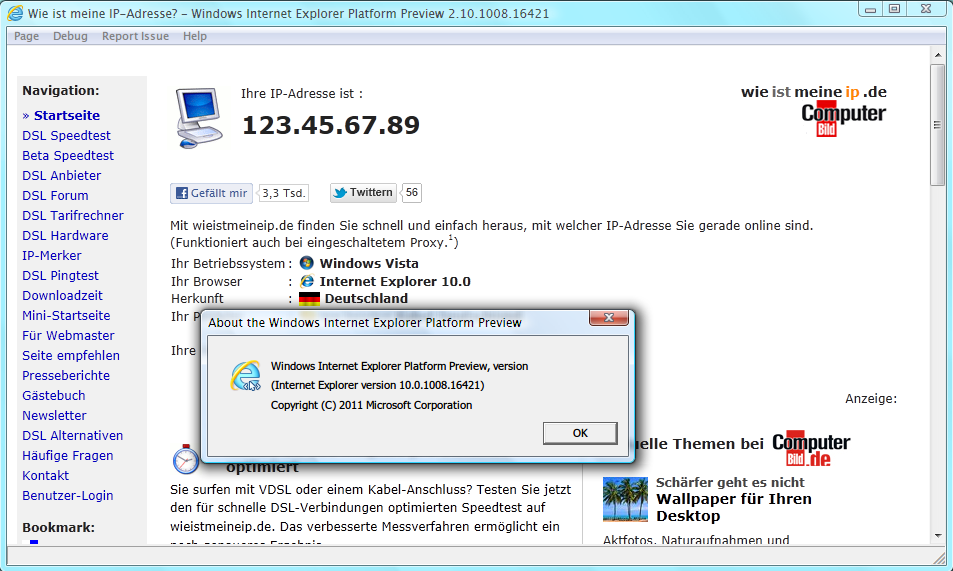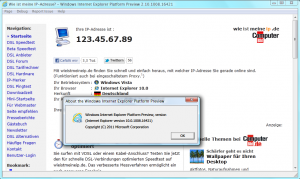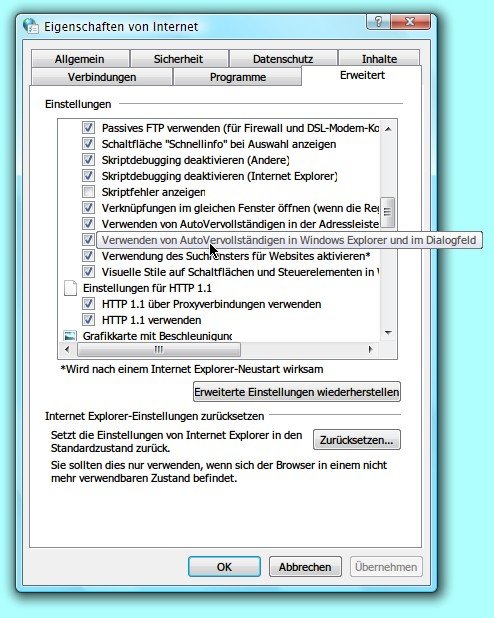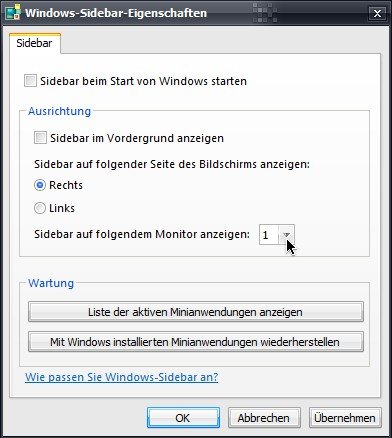06.08.2012 | Tipps
In Ihrem Büro hängen an der Wand stets mehrere Uhren in unterschiedlichen Zeitzonen? Genau so können Sie auch Ihren Desktop einrichten. Die Lösung? Starten Sie die Minianwendung „Uhr“ mehrfach. (mehr …)
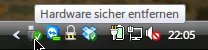
23.07.2012 | Hardware
Wenn Sie Ihren Apple iPod mithilfe des Symbols im Windows-Infobereich von Vista auswerfen, gehen auf dem Player möglicherweise Daten verloren. Denn Windows Vista kann den iPod nicht richtig auswerfen. Deswegen hat Microsoft ein Update veröffentlicht, mit dem dieser Fehler behoben wird. (mehr …)

21.07.2012 | Tipps
Mit der Schnellstartleiste neben dem Start-Knopf greifen Sie auf häufig benötigte Programme und Dateien zu. Die ersten 9 dortigen Symbole rufen Sie auch mithilfe von Tastenkürzeln zu. Die sind ab Windows Vista mit an Bord. (mehr …)
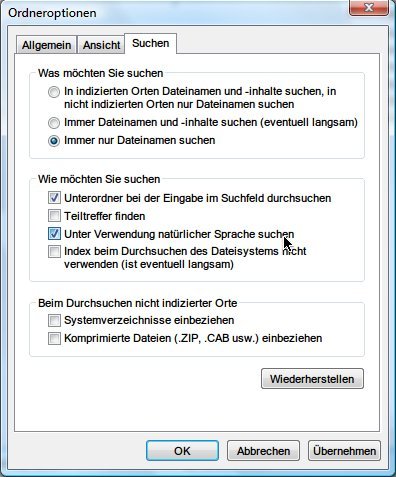
28.06.2012 | Tipps
In Windows Vista und aufwärts gibt es im Windows-Explorer oben rechts ein stets sichtbares Suchfeld. Gibt man hier einen Begriff ein, wird im aktuellen Ordner und allen Unterordnern nach passenden Dateien geforscht. Sparen Sie sich Arbeit und stellen Sie Windows-Explorer so ein, dass er Suchanfragen einfacher versteht. (mehr …)
18.06.2012 | Tipps
Die Metro-Oberfläche von Windows 8 – entweder man mag sie nicht, oder man will sie nie mehr missen. Wer aus dem einen oder anderen Grund eine ältere Version von Windows im Einsatz hat, zum Beispiel Windows XP oder Vista, kann die neue Startseite auch auf diesen Systemen nachrüsten. (mehr …)
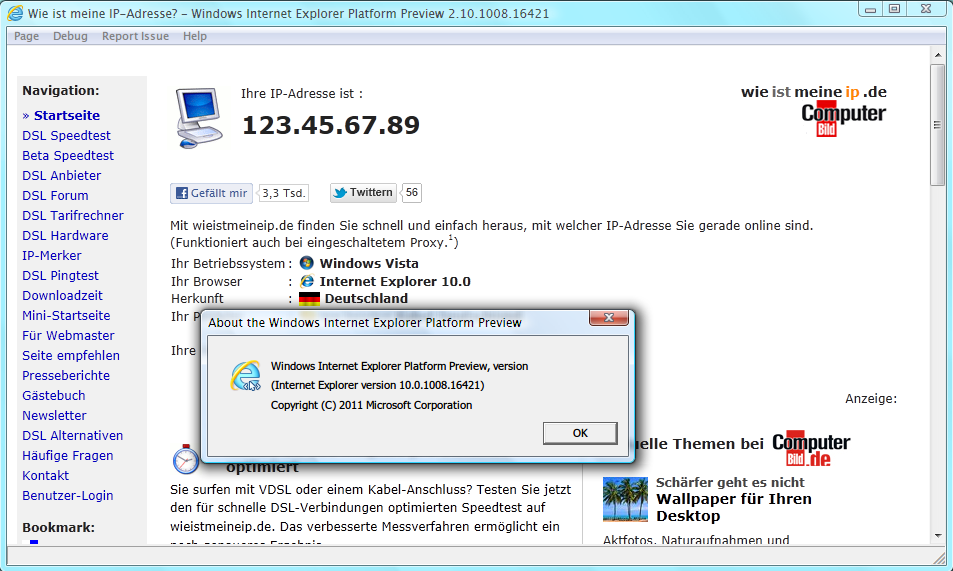
24.05.2012 | Tipps
Webseiten werden nicht mit allen Browsern gleich gut angezeigt. Allgemein gilt: Je neuer der Browser, desto besser werden Web-Standards unterstützt. So auch beim Internet Explorer: Version 9 hat weniger Probleme mit aktuellen Webseiten als noch IE8 oder IE7. Für Windows 8 arbeitet Microsoft am nächsten Browser-Update: Internet Explorer 10 steht bereits in den Startlöchern. Wer den aktuellen Zwischenstand begutachten will, kann die sogenannte Platform Preview herunterladen.
Unterstützt werden Windows 7 und 8 – in Windows Vista lässt sich die Vorabversion nicht installieren. Normalerweise. Denn das Installations-Programm der Platform Preview fragt die Versionsnummer des Betriebssystems ab. Im Falle von Vista sehen Sie dann nur den Hinweis: „Windows Internet Explorer Platform Preview does not support any operating system earlier than Windows 7.“
An und für sich spricht aber nichts dagegen, die Vorschauversion von IE10 auch in Windows Vista zu installieren. Wenn Sie folgende modifizierte Datei herunterladen und ausführen, gibt’s auch bei Vista Service Pack 2 keine Probleme:
[wpfilebase tag=’attachments‘]
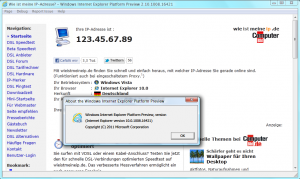
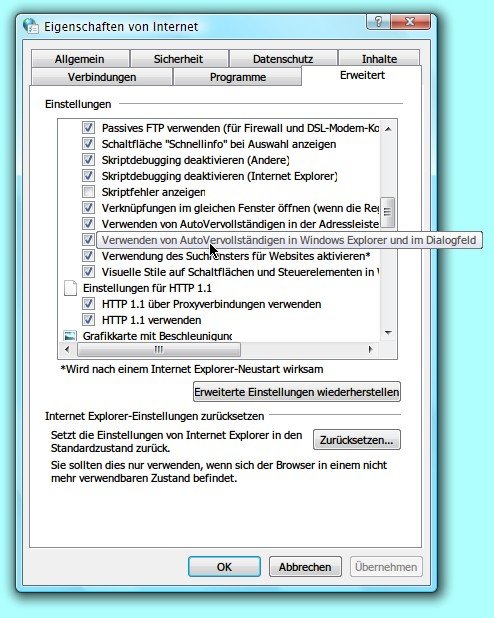
24.04.2012 | Tipps
Wenn Sie im Browser eine Internet-Adresse anfangen zu tippen, erscheint die wahrscheinlichste Adresse markiert als Vorschlag dahinter. So brauchen Sie nach wenigen Buchstaben nur noch die Eingabetaste drücken, um die Webseite zu laden. Diese automatische Vervollständigung funktioniert normalerweise aber nicht im Windows-Explorer und im Dialogfeld „Ausführen“. Mit einem Trick schalten Sie sie auch hierfür ein.
- Um sich Eingaben in die Adresszeile des Windows-Explorers und des „Ausführen“-Fensters automatisch ergänzen zu lassen, klicken Sie in Windows XP, Vista und 7 auf „Start, Systemsteuerung“. In Windows 8 klicken Sie vom Startbildschirm aus auf die „Windows-Explorer“-Kachel, schalten zur Ansicht „Computer“ und klicken oben auf „Computer, Systemsteuerung öffnen“.
- Von hier aus greifen Sie auf die Rubrik „Netzwerk und Internet, Internetoptionen“ zu.
- Wechseln Sie im Dialogfeld „Eigenschaften von Internet“ jetzt zur Registerkarte „Erweitert“.
- Nun setzen Sie den Haken bei der Option „Verwenden von AutoVervollständigen in Windows Explorer und im Dialogfeld“. In Windows XP ist die Beschriftung leicht anders, nämlich „Verwenden von AutoVervollständigen (außerhalb von Internet Explorer)“. Bestätigen Sie die Änderung noch, indem Sie auf „OK“ klicken und die Systemsteuerung anschließend schließen.

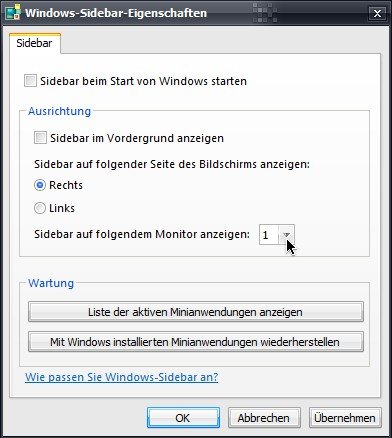
30.03.2012 | Tipps
Standardmäßig wird die Seitenleiste in Windows Vista auf dem Hauptmonitor, am rechten Rand, angezeigt. Sie haben wegen der Übersicht mehrere Monitore angeschlossen? Wenn nun die Sidebar auf einem Zweitmonitor angezeigt werden soll, können Sie das einstellen. So schafft man mehr Arbeitsfläche auf dem Hauptmonitor.
Als erstes sollten Sie die Nummer des Monitors herausfinden, auf dem die Sidebar eingeblendet werden soll. Dazu klicken Sie mit der rechten Maustaste auf eine freie Stelle des Desktops und wählen „Anpassen“. Öffnen Sie jetzt die Einstellungen der „Anzeige“ per Klick auf den untersten Link. Schließlich oben rechts auf „Identifizieren“ klicken. Merken Sie sich die Ziffer, die auf dem Monitor angezeigt wird, auf dem Sie die Windows-Sidebar haben wollen. Zum Schluss die offenen Fenster schließen.
Nun können Sie die Sidebar auf diesen Bildschirm verschieben. Dazu klicken Sie mit der rechten Maustaste auf den grauen Hintergrund der Seitenleiste und wählen darin „Eigenschaften“. Hier finden Sie das Ausklappfeld „Sidebar auf folgendem Monitor anzeigen“ – klappen Sie dieses auf, und stellen Sie die soeben gemerkte Ziffer ein. Sie können auch noch wählen, ob Sie die Sidebar lieber am linken oder am rechten Bildschirmrand haben wollen. Diese Änderung zum Schluss per Klick auf „OK“ übernehmen.